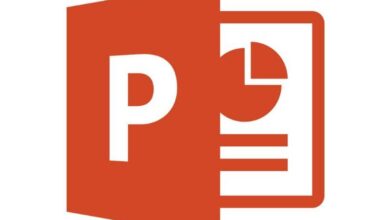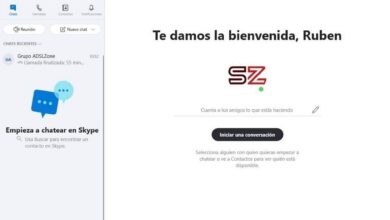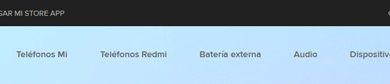Hoe Outlook-e-mailaccount snel en gemakkelijk voor altijd te verwijderen? Stap voor stap handleiding
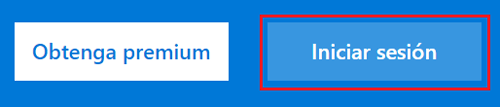
Het was Hotmail ; Echter, Microsoft heeft besloot een paar jaar geleden dat het het beste voor zijn gebruikers was om de services te verenigen, een aantal nieuwe toe te voegen en enkele namen te veranderen om meer verpakkingen te tonen. Sinds, Outlook is het belangrijkste e-mailplatform voor dit bedrijf geworden .
Registreer voor hun diensten omvat het openen van een profiel met deze e-mail en profiteer van zowel hun website als alle extra tools die dit met zich meebrengt. Zaken als cloudopslag, videobellen en een lange etcetera staan je gratis ter beschikking. Toch zijn er andere gratis aanbiedingen die ook erg interessant zijn.
Concurrenten zoals de gigantische Google bieden een breder scala aan opties en, belangrijker nog, voldoende redenen om te besluiten dit platform niet te gebruiken, wat ook wordt geholpen door enkele beperkingen waarmee gebruikers worden geconfronteerd of een systeem dat niet al te goed afloopt. Veel mensen, zoals jij, willen weten hoe een e-mailaccount te verwijderen uit Microsoft Outlook omdat ze liever andere platforms gebruiken, en hier zullen we je vertellen hoe je dat moet doen.
Stappen om mijn Outlook-e-mailaccount permanent te sluiten
Als je wilt weten hoe je dit moet doen, geeft deze gids je alle informatie die je nodig hebt om post met dit bedrijf te elimineren. Of u nu een pc- of mobiele telefoongebruiker bent, in beide gevallen beschrijven we alle uit te voeren stappen en geven we u alle noodzakelijke details zodat u de procedure zonder enige vorm van complicaties kunt uitvoeren. Bovendien, als u van gedachten verandert, we vertellen je ook wat je moet doen om de e-mail op te halen .
Indien u wenst sluit uw Outlook-e-mailaccount , de beste manier om verder te gaan is om direct verwijder uw Microsoft-account . De twee zijn zo aan elkaar gekoppeld dat als de laatste wordt verwijderd, de ander dus verdwijnt en je deze niet meer actief hebt.
Dit kan echter problematisch zijn als u documenten in OneDrive hebt en andere gratis tools van het bedrijf gebruikt bij het maken van een profiel op uw systeem. Daarom raden we u aan dat u, voordat u verdergaat met een van de volgende secties: maak reservekopieën van alle belangrijke informatie om mogelijke problemen te voorkomen. Nadat we dit hebben verduidelijkt, gaan we verder met uitleggen wat te doen op pc en smartphones.
Mijn e-mails van de pc verwijderen
Indien u wenst verwijder uw Outlook-e-mail van uw pc , volg gewoon de onderstaande instructies en je hebt het binnen enkele minuten gedaan:
- Open uw gebruikelijke webbrowser en navigeer naar de adresbalk. Daar moet je deze URL invoeren: https://outlook.live.com/owa/ .
- Als je binnen bent, druk je gewoon op de knop "Verbinding".
"UPDATE ✅ Wil je je Microsoft Outlook-account opzeggen en weet je niet hoe je dat moet doen? ⭐ VOER HIER IN ⭐ en ontdek alle oplossingen. Als u uw gebruikersnaam op dit platform moet verwijderen, vertellen we u hierover in deze stapsgewijze handleiding »
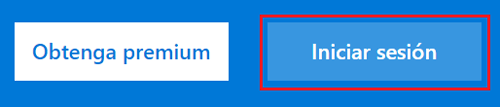
- Daarna wordt u gevraagd om een e-mailadres, Skypenaam of telefoon gekoppeld aan uw account. Daarna hoef je alleen maar op de knop te drukken "Als vervolg op" doorgaan.
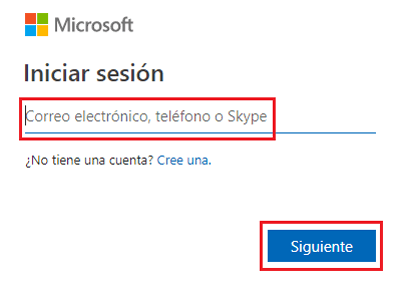
- Nu is het tijd om het wachtwoord in te voeren. Onthoud dat het erg belangrijk is om hoofdletters en kleine letters te respecteren, de optioneel. Als je dat doet, hoef je alleen maar op de te drukken bouton » Sessie starten ".
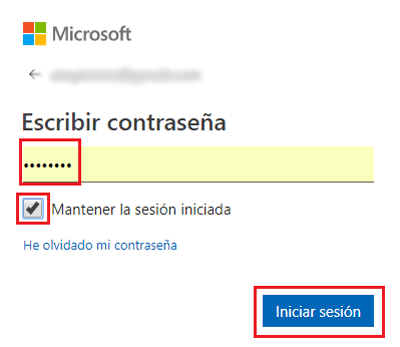
- U bent al ingelogd op uw computer. Nu moet je teruggaan naar de adresbalk van de browser en kom hier binnen . Het portaal bedoeld om uit te voeren verwijdering van Microsoft-profielen is toegankelijk , waar we moeten zijn.
- U moet dan bevestig je identiteit om te verifiëren dat u de eigenaar bent van het account dat moet worden verwijderd. U moet de optie Bericht naar telefoon kiezen om een sms te sturen naar de terminal die eraan is gekoppeld of om een oproep te ontvangen.
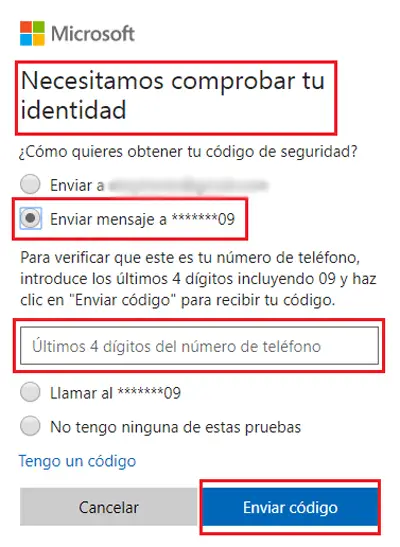
- Dan moet je schrijf de laatste 4 cijfers van het telefoonnummer en druk op de bouton « Code verzenden »Een bericht met een wachtwoord naar de telefoon sturen.
- Daarna, er komt een sms met een wachtwoord van 4 of 7 cijfers die u in het formulier moet invullen. Introduceer het op de grond dat er is en ga vooruit
- Nu zult u tonnen informatie zien over de gevolgen van het verlies van Outlook-e-mail. Scroll naar beneden en klik op "Als vervolg op".
- Op deze pagina die u nu ziet, moet u alle vakjes aanvinken om er zeker van te zijn dat u elk punt begrijpt. Doe dit en kies ook de reden waarom u wilt sluiten in het bijbehorende vervolgkeuzemenu. Klik op als u klaar bent "Markeer de rekening voor sluiting".
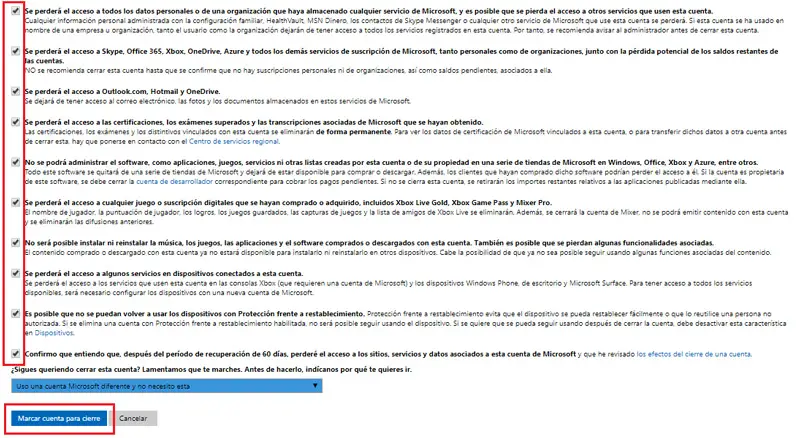
Afmelden van je mobiel (Android en iOS)
Op mobiele apparaten, de te volgen stappen zijn bijna identiek aan die op pc . In feite zijn de aanwijzingen dezelfde als die op het andere apparaat, hoewel we ze een beetje zullen inkorten:
- Open op uw smartphone een webbrowser die u hebt geïnstalleerd en voer deze url in in de adresbalk. U gaat dus rechtstreeks naar de sectie om accounts te verwijderen: https://go.microsoft.com/fwlink/p/?linkid=845493
- nu je moet de gebruikelijke verbinding maken , te beginnen met de Outlook-e-mail die u wilt verwijderen en vervolgens met het wachtwoord om toegang te krijgen.
- Kies hoe je verder wilt gaan: je hebt de mogelijkheid om een bericht naar je mobiel te sturen of een ander alternatief, meestal een oproep. Klik op de berichtoptie.
- Schrijf het op Laatste 4 cijfers van het nummer in kwestie om een sms te ontvangen , wordt aanbevolen dat dit dezelfde is die u gebruikt.
- Kopieer het wachtwoord dat u binnen enkele seconden ontvangt en breng het over naar het geactiveerde veld in de browser. Druk op de knop om verder te gaan.
- Als u wordt gevraagd om een andere verbindingsmethode in te schakelen, klikt u op "Nee, dank u wel". Klik nu op » volgend "Om door te gaan.
- Vink alle vakjes aan die verschijnen , kies een reden en druk op » Markeer het account voor sluiting ".
Daarmee ben je klaar; als u echter besluit uw profiel te herstellen, hoeft u alleen maar: opnieuw verbinding maken in minder dan 60 dagen . Als u dit niet doet, heeft u na deze twee maanden geen toegang meer en verliest u alle informatie die mogelijk niet alleen in uw Hotmail-berichten , maar in uw Microsoft-account.
Als je vragen hebt, laat ze dan achter in de reacties, we nemen zo snel mogelijk contact met je op en het zal ook een grote hulp zijn voor meer communityleden. Bedankt!